Pythonでpipによってインストールされたすべてのパッケージ、ライブラリを削除してみます。
■Python
今回のPythonのバージョンは、「3.8.5」を使用しています。(Windows10)(pythonランチャーでの確認)
■削除する前にインストール済みのパッケージを表示し確認する
Pythonでpipによってインストールされたすべてのパッケージ、ライブラリを削除してみますが、その前にインストール済みのパッケージを表示し確認します。まずWindowsのコマンドプロンプトを起動します。
pip list
起動後、上記のコマンドを入力し、Enterキーを押します。
なお、今回は、pythonランチャーを使用しており、Python Version 3.8.5にインストールを行うために、バージョンの切り替えを行います。
py -3.8 -m pip list
切り替えるために、上記のコマンドを入力し、Enterキーを押します。
Enterキーを押すと、これまでにpipによってインストールしたすべてのパッケージが出力されます。これで確認は完了となります。
■pipによってインストールされたすべてのパッケージを削除する
完了後、pipによってインストールされたすべてのパッケージを削除します。
pip freeze | xargs pip uninstall -y
削除のために、上記のコマンドを入力し、Enterキーを押します。「pip freeze」でインストールされているパッケージのリストを取得し、「xargs pip uninstall 」でリストされているすべてのパッケージを削除する。「-y」オプションで確認ダイアログを全て「Yes」でスキップすることができる。
'xargs' は、内部コマンドまたは外部コマンド、 操作可能なプログラムまたはバッチ ファイルとして認識されていません。
Enterキーを押すと、上記のメッセージが出力し、すべてのパッケージを削除することができなかった。なぜ削除できないのか調べたところ、xargs(エックスアーグズ)LinuxなどのUNIX系OSでよく用いられるコマンドで、Windows10で使用できない。「xargs for Windows(https://github.com/aaronater10/xargs-for-windows)」というWindows用のxargsが公開されていたが、Pathを追加してもコマンドを使うことができなかった。
py -3.8 -m pip freeze > piplist.txt py -3.8 -m pip uninstall -r piplist.txt -y
そこで他の方法を試すことにします。試すために、上記のコマンドを入力し、Enterキーを押します。「pip freeze」でインストールされているパッケージのリストを「piplist.txt」にリストアップします。リストアップしたものを「pip uninstall」でアンインストールします。アンインストールの際に「-y」オプションで確認ダイアログを全て「Yes」でスキップします。
Enterキーを押すと、「piplist.txt」にリストアップされたパッケージが順番にアンインストールされます。
py -3.8 -m pip list
アンインストール後、pipによってインストールされたすべてのパッケージが削除されたかどうか確認するために、上記のコマンドを入力し、Enterキーを押します。Enterキーを押すと、pip,setuptools,wheelのパッケージを残し、それ以外のパッケージは全て削除されていることが確認できました。


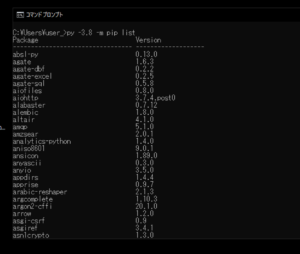
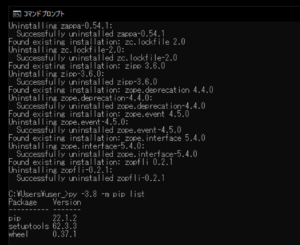

コメント